Cum să schimbați Wi-Fi-ul Amazon Echo
Publicat: 2023-08-08
Dacă tocmai ați cumpărat un nou dispozitiv Echo pentru a vă construi casa inteligentă, primul pas ar trebui să fie să îl configurați și să îl conectați la Wi-Fi. Amazon Echo are nevoie de o conexiune la internet pentru a funcționa, deoarece se bazează pe internet și pe serverele Amazon pentru inteligența sa.
Fie că încercați să conectați noul dvs. difuzor Echo la internet pentru prima dată, fie că încercați să schimbați rețeaua Wi-Fi existentă cu alta, ați ajuns la locul potrivit. În acest ghid, vă vom arăta cum vă puteți configura noul Amazon Echo conectându-l la Wi-Fi sau schimbând rețeaua Wi-Fi existentă la care este conectat.
Cum să vă conectați Amazon Echo la Wi-Fi folosind telefonul
Configurarea Amazon Echo și conectarea acestuia la Wi-Fi este un proces ușor. Dar înainte de a aborda asta, asigurați-vă că vă conectați difuzorul Echo la alimentare, activați Bluetooth pe telefon și că vă aflați în aceeași cameră cu dispozitivul.
Pentru a vă conecta dispozitivul Amazon Echo la Wi-Fi, trebuie să descărcați aplicația Amazon Alexa pe iPhone sau pe telefonul dvs. Android. Odată instalat, urmați acești pași pentru a-l configura și conecta la Wi-Fi.
- Deschideți aplicația Amazon Alexa pe telefon și atingeți butonul de meniu (pictograma cu trei linii orizontale) din colțul din stânga sus.
- Selectați Setări și atingeți Adăugați dispozitiv .
- Alegeți tipul de dispozitiv din listă. (Ex: dacă aveți Amazon Echo Dot, alegeți Amazon Echo)
- Aplicația vă va întreba dacă Amazon Echo are o lumină portocalie. Atingeți Da .
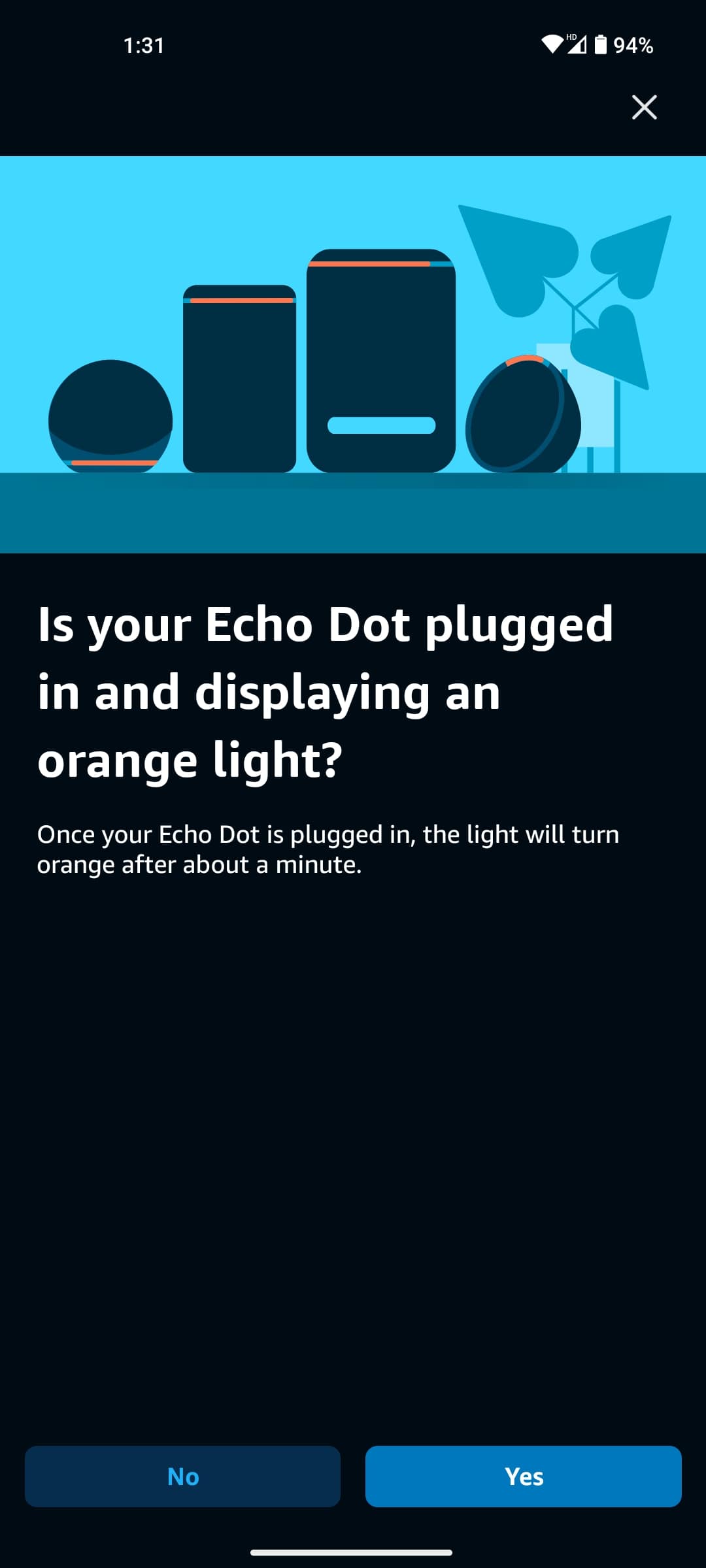
- Va începe să caute dispozitive Amazon Echo disponibile. Selectați dispozitivul atingând pe el.
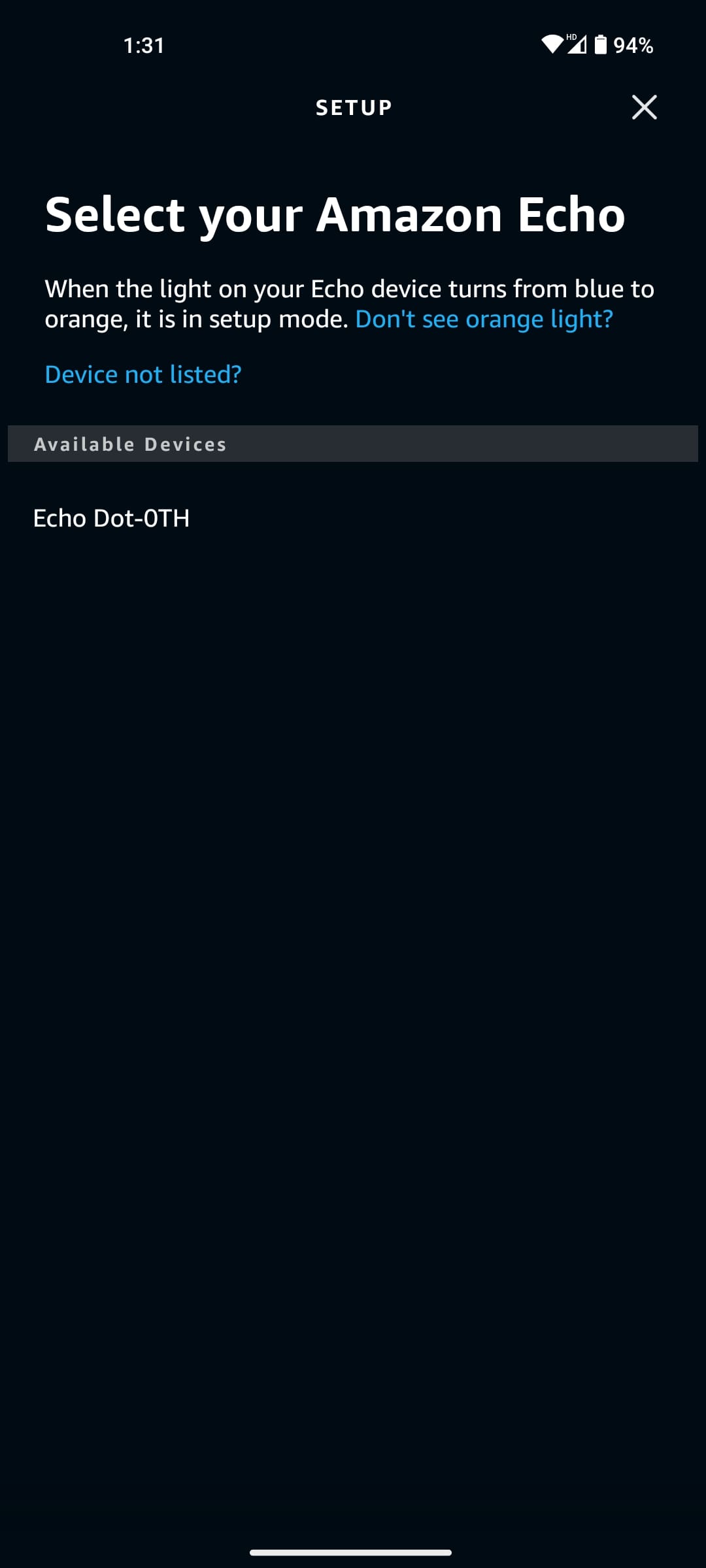
- Aplicația va începe să caute rețele Wi-Fi disponibile în apropiere.
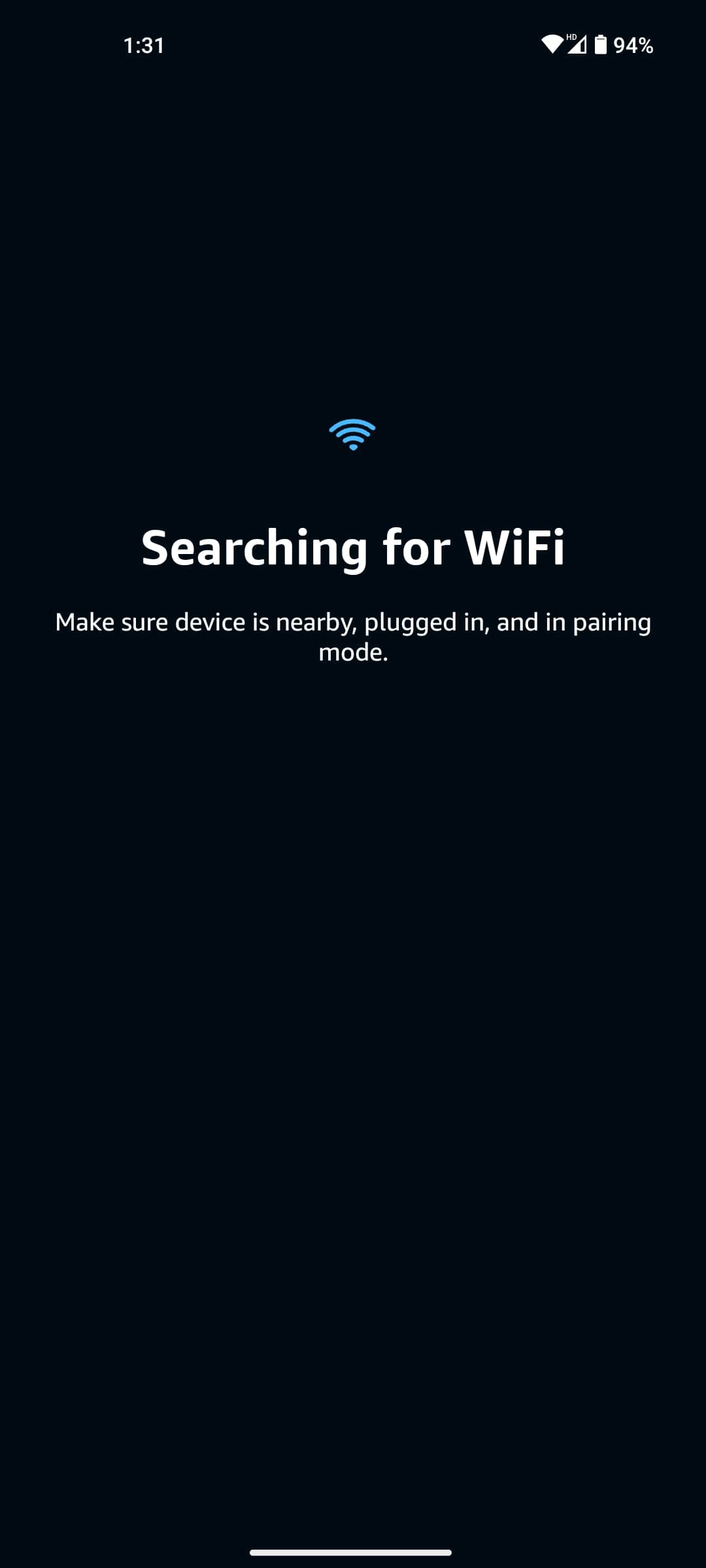
- Selectați Wi-Fi-ul pe care doriți să îl conectați la dispozitivul dvs. Echo și introduceți parola acestuia.
- Apăsați butonul Continuare și mesajul conectat cu succes ar trebui să apară imediat după.
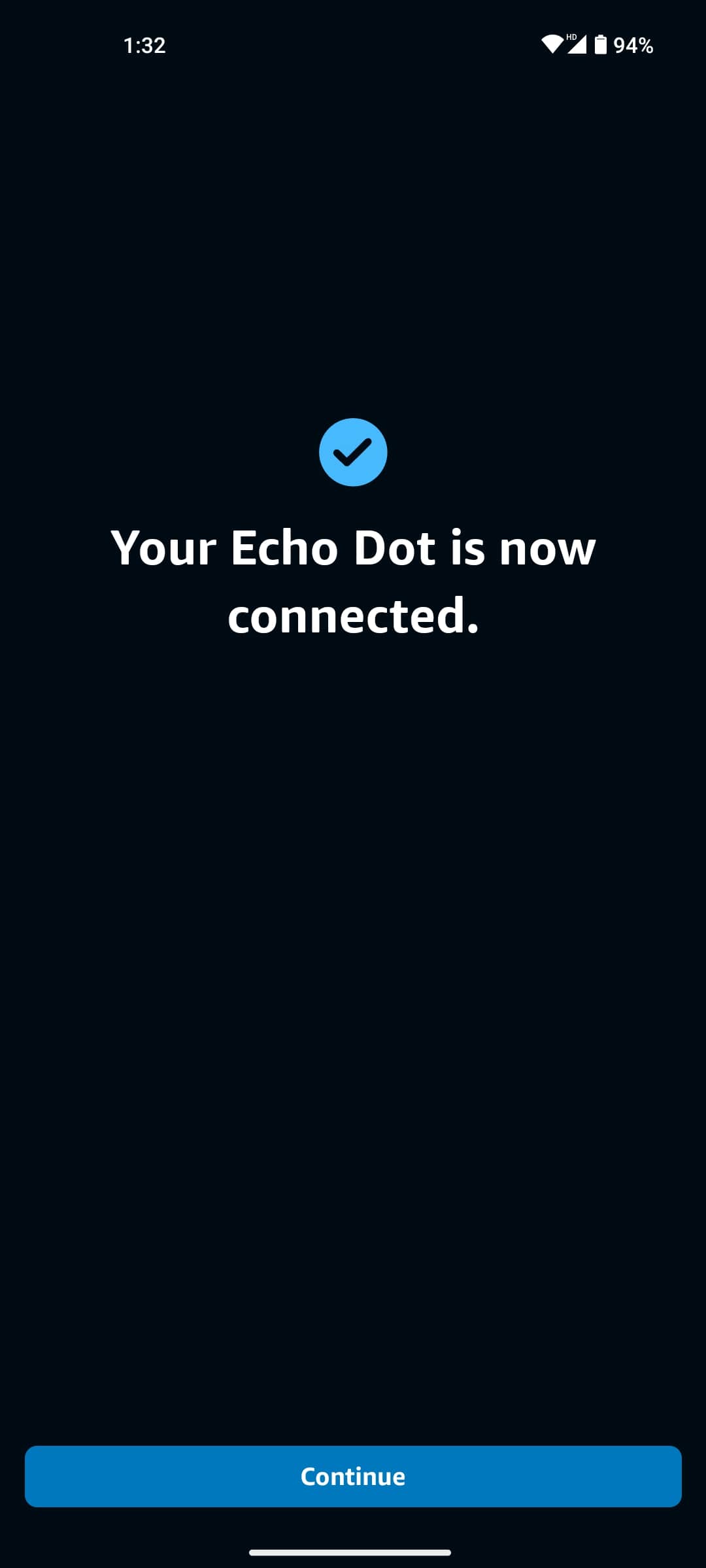
Ar trebui să auziți un anunț Alexa care spune că Echo este gata. După aceasta, veți observa, de asemenea, că dispozitivul dvs. Echo luminează intermitent o lumină albastră în loc de portocalie.
Cum să schimbați Wi-Fi-ul Amazon Echo
Dacă întâmpinați probleme cu conexiunea Wi-Fi actuală sau ați actualizat routerul, poate doriți să schimbați rețeaua Amazon Echo. Cu aplicația Alexa, acest proces este relativ ușor.
- Lansați aplicația Amazon Alexa pe telefon și accesați secțiunea Dispozitive din partea de jos.
- Atingeți Echo și Alexa și selectați dispozitivul dvs. Echo.
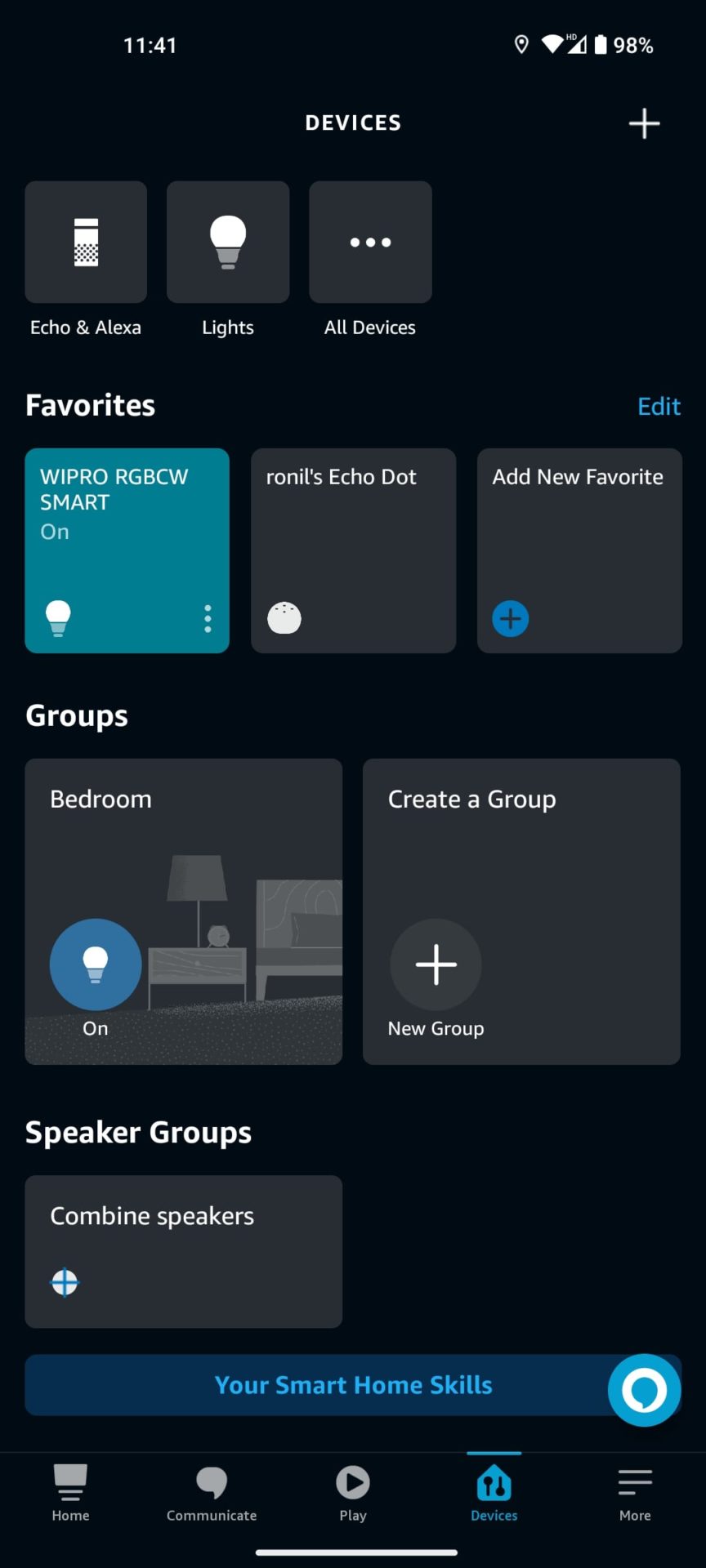
- Derulați în jos și selectați Stare .
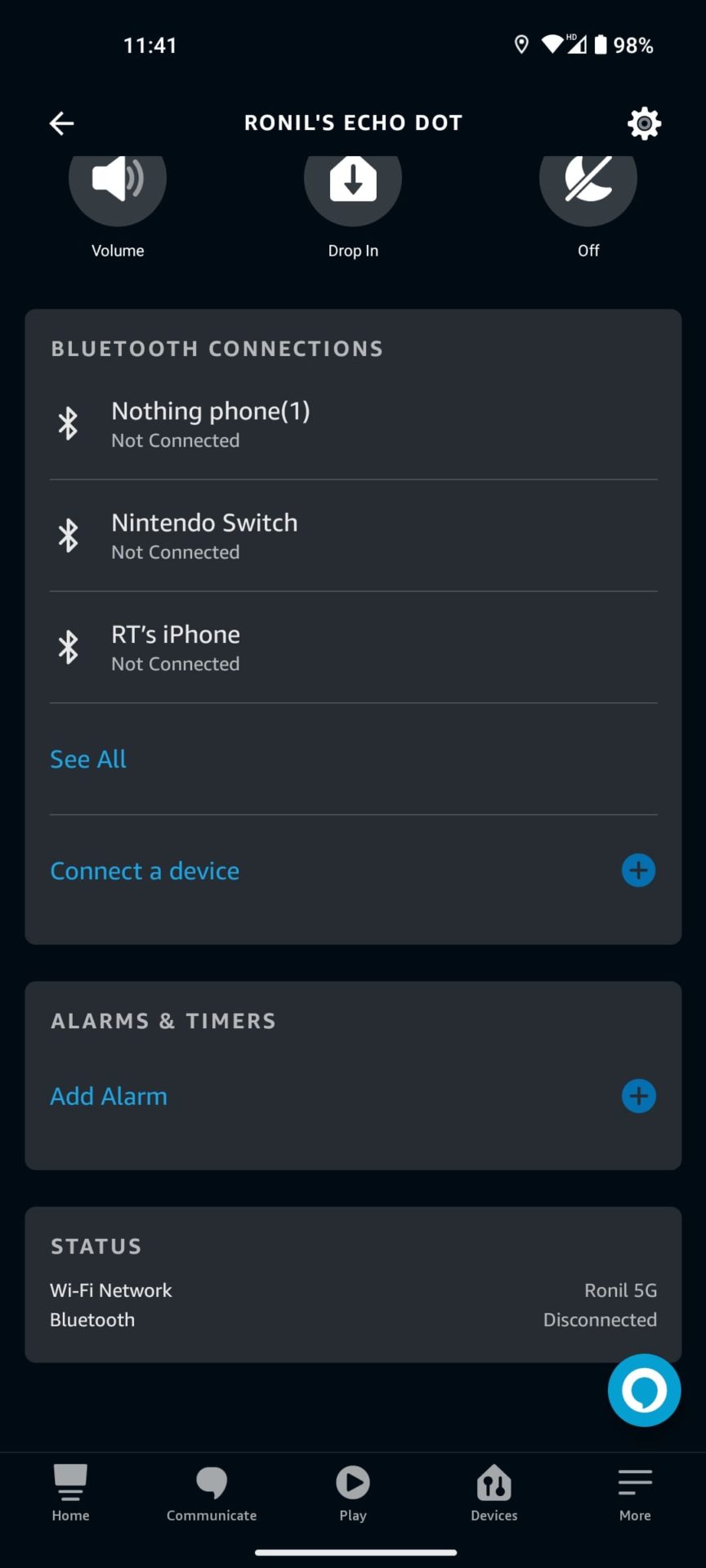
- Atingeți butonul Schimbați de lângă Wi-Fi-ul la care sunteți conectat în prezent.
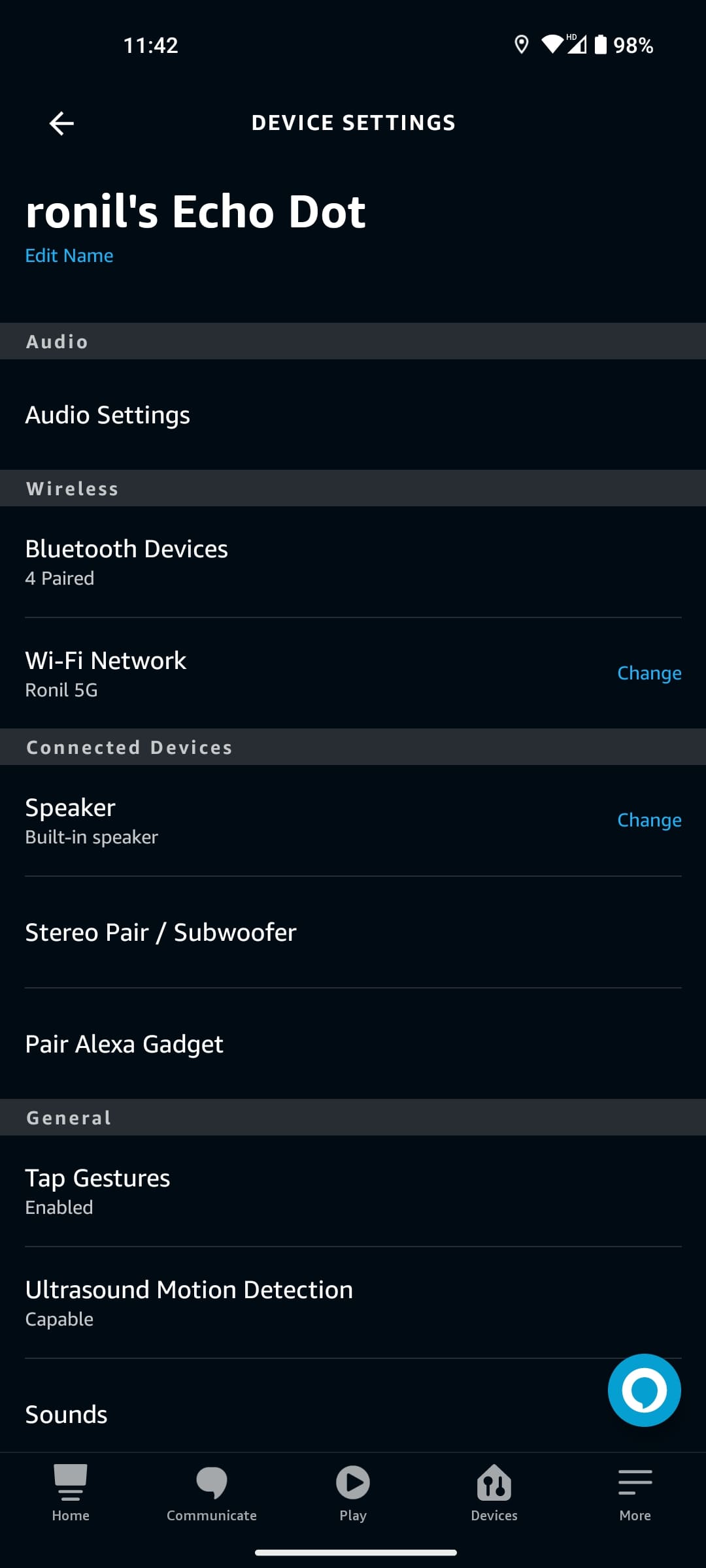
- Aplicația vă va întreba dacă Amazon Echo are o lumină portocalie. Deoarece v-ați configurat deja dispozitivul în trecut, acesta nu va face asta. Trebuie să apăsați și să țineți apăsat butonul de acțiune (simbol cerc) timp de aproximativ cincisprezece secunde .
- Dacă dispozitivul dvs. Echo nu are un buton de acțiune, apăsați și mențineți apăsate butoanele de volum + și – simultan timp de aproximativ cincisprezece secunde . Dispozitivul dvs. Echo va anunța că este în modul de configurare.
- După aceasta, aplicația vă va întreba din nou dacă dispozitivul Echo afișează o lumină portocalie. Atingeți Da .
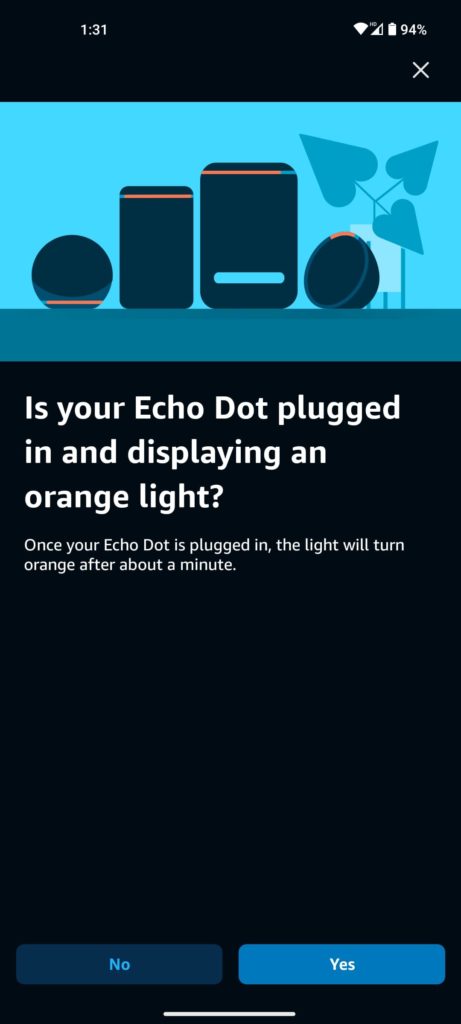
- Va începe să caute dispozitive Amazon Echo disponibile. Selectați dispozitivul atingând pe el.
- Aplicația va căuta rețele Wi-Fi disponibile în apropiere.
- Selectați noua rețea Wi-Fi din lista disponibilă și introduceți parola.
- Amazon Echo ar trebui să se conecteze la noua rețea Wi-Fi.
- Atingeți Continuați după ce conexiunea a reușit.
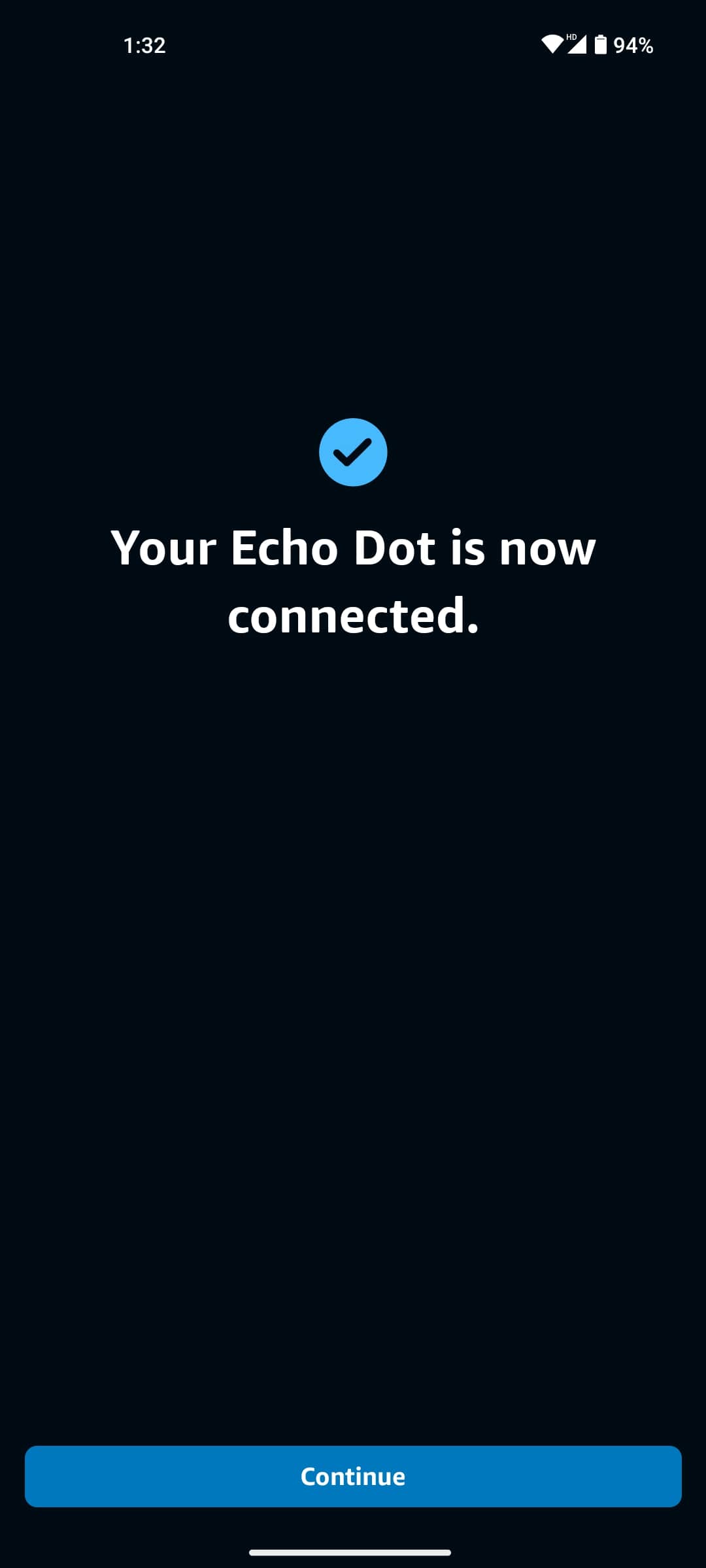
După aceasta, Alexa ar trebui să anunțe că Echo-ul tău este gata. Și dacă întâmpinați probleme la conectarea unui dispozitiv Bluetooth cu dispozitivul dvs. Echo în loc de Wi-Fi, ghidul nostru de depanare Alexa Bluetooth vă poate ajuta.

Cum să schimbați Wi-Fi-ul Amazon Echo de pe computer
De asemenea, puteți conecta dispozitivul Amazon Echo la o nouă rețea Wi-Fi de pe computer. Cu toate acestea, interfața web Alexa este instabilă și vă solicită în mod constant să instalați aplicația.
- Deschideți alexa.amazon.com în browserul ales de dvs. și conectați-vă la contul Amazon Alexa. Asigurați-vă că dispozitivul dvs. Echo este în modul de configurare/împerechere.
- Faceți clic pe Setări și selectați Configurați un dispozitiv nou .
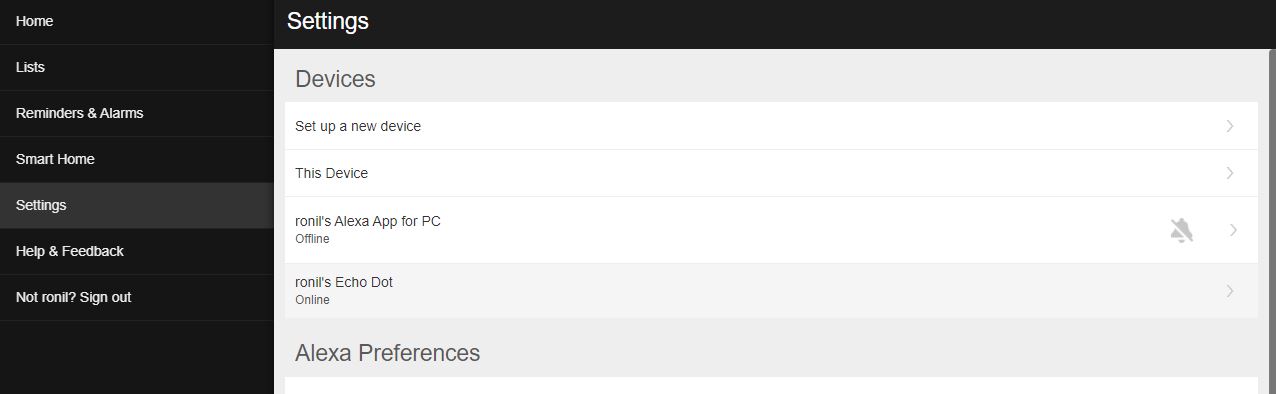
- Alegeți dispozitivul și faceți clic pe Continuare .
- Selectați Wi-Fi la care doriți să se conecteze dispozitivul și introduceți parola.
- Odată conectat, Alexa va anunța că Echo este gata.
Cum să vă conectați Amazon Echo Show la o nouă rețea Wi-Fi
Procesul de conectare la o nouă rețea Wi-Fi este mult mai simplu pe un Amazon Echo Show, deoarece vine cu un afișaj. De fapt, este la fel de simplu ca schimbarea Wi-Fi-ului pe telefon.
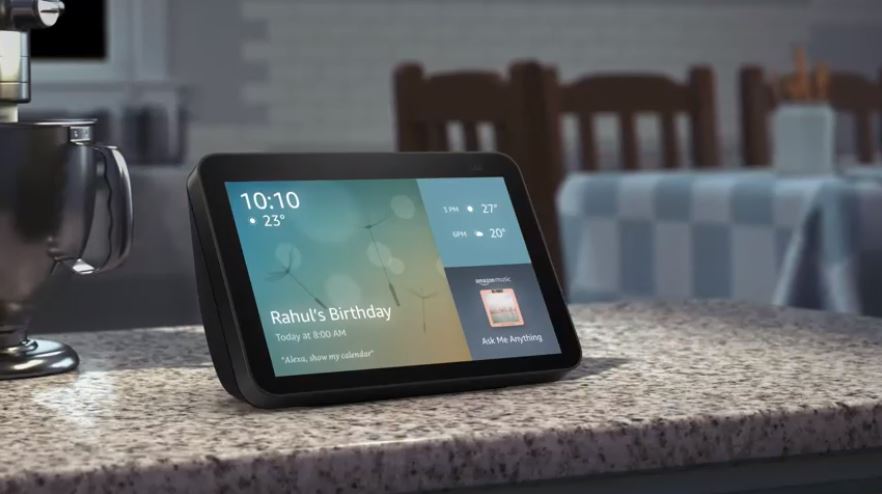
Iată cum puteți schimba rețeaua Wi-Fi a Amazon Echo Show:
- Accesați Setări pe dispozitivul dvs. Amazon Echo. O faci glisând în jos de sus și atingând pictograma roată.
- Găsiți și deschideți opțiunea Rețea .
- Selectați noua rețea Wi-Fi la care doriți să comutați și introduceți parola folosind tastatura de pe ecran.
Asta este. În cazul în care nu vă puteți conecta, poate fi necesar să contactați asistența Amazon, furnizorul dvs. de servicii de internet sau producătorul routerului pentru a rezolva problema. În schimb, dacă încercați să rezolvați o problemă de conectivitate a dispozitivului dvs. Amazon Echo Auto, ghidul nostru vă poate ajuta.
Personalizați-vă setările Amazon Echo
Nu intrați în panică dacă întâmpinați probleme în a afla cum să schimbați Wi-Fi pe Amazon Echo. Fie că este prima dată când configurați dispozitivul sau doriți să mutați difuzorul inteligent pe un alt router, conectarea Amazon Echo la Wi-Fi este destul de simplă. Și acest ghid ar trebui să te ajute să faci exact asta.
De ce să nu activați unele dintre cele mai bune abilități Amazon Echo și Alexa acum că Amazon Echo este gata de utilizare și profitați la maximum de difuzorul inteligent?
Ai găsit această postare utilă? Consultați ghidul nostru despre cum să vă setați muzica ca alarmă Amazon Alexa.
Întrebări frecvente
R. Dacă nu aveți aplicația Alexa pe telefon, deschideți alexa.amazon.com în browserul ales de dvs. și conectați-vă la contul Amazon Alexa. Asigurați-vă că dispozitivul dvs. Echo este în modul de configurare/împerechere. Faceți clic pe Setări și selectați Configurați un dispozitiv nou . Alegeți dispozitivul și faceți clic pe Continuare . Selectați Wi-Fi la care doriți să se conecteze dispozitivul și introduceți parola.
A. Pentru a vă conecta Echo Show la o rețea Wi-Fi, glisați în jos din partea de sus și atingeți pictograma roată pentru a deschide Setări . Atingeți Rețea și selectați noul Wi-Fi la care doriți să comutați. Puteți introduce parola folosind tastatura de pe ecran.
A. În cazul în care nu vă puteți conecta dispozitivul Amazon Echo la o nouă rețea Wi-Fi. Încercați să deconectați-l și conectați-l din nou după câteva minute. Porniți-l și mai încercați. Dacă tot nu vă puteți conecta, poate fi necesar să contactați asistența Amazon, furnizorul dvs. de servicii de internet sau producătorul routerului pentru a rezolva problema.
